Anuncio
▼
Scroll to page 2
of
73
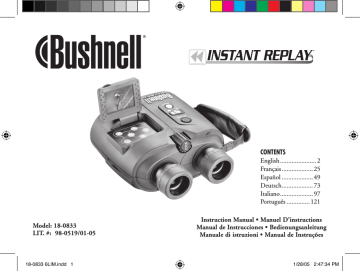
Model: 18-0833 LIT. #: 98-0519/01-05 18-0833 6LIM.indd 1 Instruction Manual • Manuel D’instructions Manual de Instrucciones • Bedienungsanleitung Manuale di istruzioni • Manual de Instruções 1/28/05 2:47:34 PM 1 2 3 4 5 2 18-0833 6LIM.indd 2-3 1/28/05 2:47:35 PM 6 7 8 Review and Delete Photos 4 18-0833 6LIM.indd 4-5 8x 1600x1200, 1280x960, 800x600,640x480 32mm File Compression Ratio (Quality) Exit Pupil 4.0 Field of View 314 ft @ 1000 yds Eye Relief 15mm File Format (Still/Video) Fully Multi-coated LCD 1.8” TFT, 130,000 pixels NTSC/PAL selectable, composite video, 1/8” jack Weight 25 oz / 698 g +/- 2 EV in 0.3 EV steps 1/2.7” CCD Auto, 100, 200, 400 3.2 Megapixels 4:3 Shutter Mechanical / Electronic Menu Languages Focus Manual 2048x1536 DC Power In 3.3 V / 2A , 20~60 Hz/100~240 V 5 1/28/05 2:47:35 PM Focus Adjustment Knob Strap 5 Power Button StillPhoto/ Video Switch Shutter Button Pow e r LED Eject Button 6 18-0833 6LIM.indd 6-7 1 1 8 7 6 2 3 4 2 3 Movie (Video)Mode # Icon # Icon 1 1 2 Quality (File Compression) 2 Movie Mode 3 Resolution (File Size) 3 4 5 Scene 6 7 ISO 8 7 1/28/05 2:47:38 PM Basic Binocular and Camera Setup 8 18-0833 6LIM.indd 8-9 Card Slot 9 1/28/05 2:47:39 PM Basic Binocular and Camera Setup continued 10 18-0833 6LIM.indd 10-11 11 1/28/05 2:47:40 PM Icon Purpose Scene Setup Exit 12 18-0833 6LIM.indd 12-13 13 1/28/05 2:47:40 PM Group Item Settings SCENE Scene Sport Landscape Portrait Resolution 14 18-0833 6LIM.indd 14-15 5 Settings: XL/L/M/S/XS 3 Settings: FQ/NQ/EQ Item Settings EV -2.0 ~ +2.0 Provides manual under/over exposure adjustment in 0.3 EV steps. Minus values produce darker photos, plus values lighter. WB Auto Cloudy ISO continued Group Night SETUP Auto 100/200/400 Sequence Off /3 / 5 Reset all Time date Any Sound Scale 15 1/28/05 2:47:41 PM Main Menu Options Group SETUP Item Reviewing and Deleting Photos / Review Menus continued Settings NTSC / PAL Storage Auto Internal English/Spanish/ French/Deutsch/Italian/ Portuguese Language 2 3 4 5 6 16 18-0833 6LIM.indd 16-17 1 4 Group Item Delete & lock Exit Delete One Delete All 1 5 2 3 Still Photo Mode 6 2 3 Movie (Video)Mode Icon Description 17 1/28/05 2:47:42 PM Item Delete & lock Lock / Unlock System Requirements (Minimum) continued Icon Thumbnail Thumbnail Magnify (Not available during video review) Magnify Exit Exit 18 18-0833 6LIM.indd 18-19 19 1/28/05 2:47:42 PM continued 20 18-0833 6LIM.indd 20-21 continued 21 1/28/05 2:47:43 PM XL 2048x1536 3.2 FQ 12 photos 32 photos NQ 33 92 EQ 54 152 FQ 21 60 NQ 55 156 EQ 89 256 FQ 34 96 NQ 87 257 EQ 141 400 FQ 89 256 NQ 226 644 EQ 362 1036 FQ 141 400 NQ 354 1012 EQ 567 1620 L 1600x1200 M 1280x960 S 800x600 XS 640x480 22 18-0833 6LIM.indd 22-23 2.1 1.3 0.5 0.35 23 1/28/05 2:47:43 PM 24 18-0833 6LIM.indd 24-25 25 1/28/05 2:47:44 PM 1 2 3 4 Formatage de la carte CF (optionnelle) 5 26 18-0833 6LIM.indd 26-27 27 1/28/05 2:47:45 PM 6 7 8 28 18-0833 6LIM.indd 28-29 8x 1 600 x 1 200, 1 280 x 960, 800 x 600, 640 x 480 32mm 4,0 95 m à 914 m 15mm LCD approx. 3,3 m ~ inf. Poids 698 g Auto, 100, 200, 400 4:3 2 048 x 1 536 3,3 V / 2 A , 20~60 Hz / 100~240 V 29 1/28/05 2:47:45 PM Sortie vidéo 30 18-0833 6LIM.indd 30-31 Port USB 5 1 1 8 7 6 2 3 4 Mode photo fixe 2 3 # Icône # Icône 1 1 2 2 3 3 4 Nombre de photos restant 5 Scène 6 Balance des blancs 7 ISO 8 31 1/28/05 2:47:47 PM 32 18-0833 6LIM.indd 32-33 33 1/28/05 2:47:48 PM 34 18-0833 6LIM.indd 34-35 35 1/28/05 2:47:49 PM But 36 18-0833 6LIM.indd 36-37 37 1/28/05 2:47:50 PM Article APPAREIL PHOTO EV -2,0 ~ +2,0 WB Article SCÈNE Scène Auto Sport Paysage Incandescent Auto 100/200/400 APPAREIL PHOTO 38 18-0833 6LIM.indd 38-39 Nuit ISO Oui / Non N’importe lequel Oui / Non Son Luminosité Échelle 39 1/28/05 2:47:50 PM NTSC / PAL Stockage Auto Carte CF Langue Article Sortir # Icône 1 2 3 4 5 6 40 18-0833 6LIM.indd 40-41 1 4 1 5 2 3 6 2 3 Icône 41 1/28/05 2:47:51 PM Article Icône Onglet Onglet Grossissement Sortir 42 18-0833 6LIM.indd 42-43 43 1/28/05 2:47:52 PM 44 18-0833 6LIM.indd 44-45 45 1/28/05 2:47:53 PM GARANTIE LIMITÉE DE DEUX ANS Carte CF 64 Mo XL 2 048 x 1 536 3,2 FQ 12 photos 32 photos NQ 33 92 EQ 54 152 FQ 21 60 NQ 55 156 EQ 89 256 L 1 600 x 1 200 M 1 280 x 960 S 800 x 600 XS 640 x 480 46 18-0833 6LIM.indd 46-47 2,1 1,3 0,5 0,35 FQ 34 96 NQ 87 257 EQ 141 400 FQ 89 256 NQ 226 644 EQ 362 1036 FQ 141 400 NQ 354 1012 EQ 567 1620 2) 3) 4) 5) Aux États-Unis, envoyez à: Bushnell Performance Optics Attn.: Repairs 8500 Marshall Drive Lenexa, Kansas 66214 47 1/28/05 2:47:53 PM ESPAÑOL 48 18-0833 6LIM.indd 48-49 49 1/28/05 2:47:55 PM ¡Lo felicitamos por su elección del Instant Replay™ Bushnell®! El Instant Replay de diseño singular y exclusivo, es una combinación de binocular de óptima calidad provisto de lentes totalmente recubiertas de múltiples capas y un prisma BaK-4 con cámara digital integrada, que dirige la imagen desde la óptica del binocular a un sensor CCD de 3.2 megapixeles. El Instant Replay tiene la facilidad de poder cambiar rápidamente de la modalidad de fotografías fijas digitales de alta resolución a la modalidad de 30 segundos de regrabación de vídeo (loop), dándole la seguridad de que siempre captará el punto cumbre de la acción. ¡Simplemente pare la grabación después de que sucede! Las fotografías y los videos se almacenan automáticamente en la memoria interna, o en una tarjeta Compact Flash (CF, por sus siglas en inglés), y se pueden revisar instantáneamente en la pantalla LCD, reproducir en un televisor, o descargar a su computadora sin necesidad de instalar ningún software especial (Con Windows 2000, XP o Mac. Para Windows 98/98SE se provee software). Antes de usar su nuevo Instant Replay, lea las instrucciones contenidas en este manual y tómese el tiempo para aprender el funcionamiento de la cámara y sus otras características. 50 18-0833 6LIM.indd 50-51 1 Instalar las pilas y la tarjeta SF (opcional) Inserte 2 pilas tamaño AA alcalinas o de litio en el compartimiento para pilas ubicado en el lado derecho (Empuje el soltador en el lado derecho de la tapa. Observe las marcas de posición de las pilas en el interior). También se puede instalar en la ranura ubicada debajo de la tapa en el lado izquierdo, una tarjeta Compact Flash (opcional) para aumentar la capacidad de almacenamiento de fotografías. (Para abrir, tire hacia abajo, utilizando la ranura para el pulgar. Inserte la tarjeta con la etiqueta hacia arriba). 2 Encienda la cámara Oprima y suelte el botón POWER, la luz indicadora cambiará de color rojo a verde, y la pantalla LCD se activará. Levante la pantalla LCD, utilizando la lengüeta en la parte trasera. Los ajustes predeterminados de la cámara proporcionarán una calidad óptima en la mayoría de las condiciones. Sin embargo, recomendamos leer el manual completo para aprovechar las tantas opciones disponibles para distintas situaciones y preferencias personales. 3 Ajustar el idioma del menú y la fecha/hora Oprima el botón OK/Menu y después la flecha Hacia abajo dos veces para seleccionar la lista de menú Setup (Configuración). Oprima OK/Menu nuevamente y después la flecha Hacia arriba para seleccionar “Language” (idioma) y oprima OK. Seleccione su idioma de la lista provista y oprima OK (Aceptar), lo que confirmará su ajuste y regresará al menú Setup. Use la flecha Hacia abajo para seleccionar “Time/Date” (Hora/Fecha) y oprima OK (Aceptar). Use las flechas Hacia la izquierda/Hacia la derecha para desplazarse gradualmente por los segmentos de fecha y hora, y use las teclas Hacia arriba/Hacia abajo para ajustar la fecha y la hora. Una vez terminado el ajuste de la fecha/hora, oprima OK y después la flecha Hacia la izquierda para salir del menú Setup y regresar a la imagen preliminar en vivo. 4 Formatee la tarjeta CF (opcional) Si insertó previamente una tarjeta Compact Flash, formatéela antes de usar la cámara. Vaya a “Format” (Formato) en el menú Setup y oprima OK. Seleccione “Yes” (Sí) y oprima OK para confirmar que quiere formatear la tarjeta. Oprima la flecha Hacia la izquierda para salir del menú Setup. 5 Ajuste la óptica del binocular a sus ojos Si no usa anteojos, tire de las ojeras de goma recto hacia arriba.. Sujete los lados izquierdo y derecho del Instant Replay (Reproducción instantánea), y aparte las mitades mientras mira por el binocular para ajustar la distancia entre oculares hasta que su vista sea una sola imagen circular. Después, localice un objeto distante con detalles finos y ajuste la perilla de enfoque central hasta que el objeto aparezca bien nítido en la pantalla LCD (oprima la flecha “hacia arriba” para una imagen preliminar aumentada 3 veces). Ahora, mire por el ocular izquierdo solamente. Si el objeto no está bien nítido, es posible que tenga que hacer un ajuste sencillo único para ajustar con precisión el ocular izquierdo a su vista, de tal modo que coincida con el enfoque de la cámara. En caso de ser necesario, remítase a la sección “Configuración básica del binocular y cámara” en este manual. 51 1/28/05 2:47:55 PM 6 7 8 Tome una foto o grabe un vídeo Revisar y borrar fotos Conéctese a la computadora y transfiera fotografías 52 18-0833 6LIM.indd 52-53 Para fotografías fijas, ponga el conmutador Still/Video en la posición izquierda. Mire por los binoculares y ajuste el enfoque central hasta que el objeto esté bien nítido. Para obtener mejores resultados, verifique el enfoque en la pantalla LCD de imagen preliminar y reajuste, si es necesario. Sujete el Replay bien fijo con ambas manos y oprima el botón SHUTTER (Obturador) para tomar una fotografía. Para filmar un vídeo, mueva el conmutador Still/Video hacia la derecha. Proceda a enfocar como se describe más arriba y después oprima el botón Shutter para iniciar el vídeo. Después de 30 segundos, la grabación de vídeo comenzará a regrabar (loop) (volverá a grabar sobre el vídeo anterior, reemplazándolo con los eventos nuevos). Se puede parar la grabación en cualquier momento oprimiendo el botón Shutter nuevamente. Esto preservará los últimos 30 segundos más recientes de la acción. Cuando inicie la grabación en modalidad de vídeo nuevamente después de haber parado, se comenzará una regrabación de 30 segundos nueva (los clips previamente grabados se preservan y almacenan por separado). Oprima el botón Display (Pantalla) para revisar las fotografías o vídeos almacenados (lo que vea dependerá de la posición del conmutador Still/Video). Para avanzar a la foto o vídeo siguiente, oprima las flechas Hacia arriba o Hacia abajo en el teclado de 4 direcciones. Para reproducir un vídeo, oprima la flecha Hacia la derecha. Para borrar una foto o vídeo, oprima el botón “OK/Menu” y seleccione “Delete & Lock” (Borrar y bloquear) oprimiendo el botón “OK” nuevamente. Oprima la flecha Hacia la derecha una o dos veces para seleccionar “Delete one” (Borrar uno) (foto o vídeo actualmente visualizado solamente) o “Delete all” (Borrar todo) (borra todas las fotos o todos los vídeos, dependiendo de la posición del conmutador Still/Video). Oprima OK para confirmar su selección y seleccione “Yes” (oprima la flecha Hacia arriba) y oprima “OK” para borrar el archivo (archivos). Nótese que se pueden usar las flechas Hacia arriba /Hacia abajo para avanzar progresivamente por las fotos almacenadas, y borrar solamente las seleccionadas utilizando “Delete one”. Una vez terminado, seleccione “Exit” (Salir) en el menú Delete & Lock (icono en la extrema izquierda), oprima OK y después el botón Display si desea regresar a la imagen preliminar en vivo. Antes de conectar la cámara, instale el controlador del CD-ROM si utiliza Windows 98/98SE, e instale PhotoSuite si no tiene instalado un software de edición de fotografías. Conecte el cable USB suministrado desde el receptáculo USB de la cámara (en la tapa del conector en el lado izquierdo) al puerto USB en su computadora. Si tiene Windows XP, siga las instrucciones/opciones en pantalla que aparecen automáticamente. Si tiene Win 98 ó 2000, abra “Mi computadora” en su computadora. La cámara está identificada como un “Disco removible”. Sus fotografías están en las carpetas dentro del mismo, simplemente arrastre o copie/coloque en cualquier carpeta en su unidad de disco duro. Remítase a la sección “Transferencia de fotografías” en este manual. Especificaciones técnicas Aumento 8x Opciones de resolución más baja 1600x1200, 1280x960, 800x600,640x480 Diámetro del objetivo 32mm Relación de compresión del archivo (calidad) Pupila de salida 4.0 Campo visual 314 pies a 1000 yardas Expansión de memoria Tarjeta Compact Flash (tipo 1), hasta 1 GB de capacidad Descanso ocular 15mm Formato del archivo (Fija/Vídeo) Recubrimiento de la lente Múltiples capas completas Resolución de vídeo/frecuencia de imagen 320x240 / 15 ips , regrabación de 30 segundos (loop) Techo, BK-4 LCD 1.8” TFT, 130,000 pixeles Alcance de enfoque aprox 11’ ~ inf. NTSC/PAL seleccionable, vídeo compuesto, jack 1/8” Peso 25 oz / 698 g Rango del valor de exposición +/- 2 EV en incrementos de 0,3 EV Sensor 1/2.7” CCD Opciones ISO Auto, 100, 200, 400 Efectivo 3.2 megapixeles Opciones de equilibrio de blanco Auto, Día, Nublado, Fluorescente, Incandescente Relación de imagen 4:3 Mecánico/Electrónico Idiomas del Menú Inglés, español, francés, alemán, italiano, portugués Enfoque Manual Apagado automático (después de inactividad) Pantalla LCD 1 minuto / Todo apagado: 5 minutos. Resolución máx. 2048x1536 Entrada corriente CC 3.3 V / 2A , 20~60 Hz/100~240 V 53 1/28/05 2:47:55 PM Identificación de las piezas Fijación para correa 5 Botón Power (Encendido) Pantalla LCD Nota: Las mitades izquierda/derecha se separan para ajustar el espacio entre oculares (IPD) Teclado de 4 vías Botón de la pantalla Botón OK/Menu (Aceptar/Menú) Interruptor de fotografía fija/Vídeo Botón Shutter (Obturador) LED de encendido Tapa del conector Ojeras Salida de vídeo Botón Eject (Expulsar) 54 Ranura para tarjeta de memoria 18-0833 6LIM.indd 54-55 Puerto USB 1 1 Tapa de las pilas Perilla de ajuste de enfoque Jack DC IN (Entrada de CC) Iconos de pantalla LCD de imagen preliminar 8 7 6 2 3 2 4 Modalidad de fotografía fija 3 Modalidad de filmación (vídeo) # Icono # Icono 1 Indicador de pila (se ilustra energía completa) 1 Indicador de pilas 2 Calidad (compresión de archivo) 2 Modalidad Filmación 3 Resolución (tamaño de archivo 3 4 Cantidad. fotografías restante 5 6 Equilibrio de blanco 7 ISO 8 Valor de exposición 55 1/28/05 2:47:57 PM Instalación de las pilas Configuración básica del binocular y la cámara Para abrir la tapa del compartimiento de pilas, empuje el pestillo de la tapa hacia la izquierda. Inserte 2 pilas AA alcalinas o de litio en el compartimiento (cerciórese de que la tira de tela quede debajo de las pilas para poder sacarlas fácilmente) en el sentido indicado por los diagramas en el interior, después cierre la tapa hasta sentir un chasquido (clic). Nota: También se pueden usar pilas recargables tipo NiMh, pero algunos modelos no suministran corriente adecuada para alimentar el Instant Replay. Se recomienda usar pilas NiMh con una corriente nominal de 1600 mAh o mayor. Antes de tomar fotografías o videos, dedique unos minutos a configurar su Instant Replay para su propia vista y las preferencias del usuario. Si no usa anteojos, levante las ojeras de goma recto. Sujete los lados izquierdo y derecho del Instant Replay, y aparte las mitades mientras mira por el binocular para ajustar la distancia entre oculares hasta que su vista sea una sola imagen circular. Oprima el botón Power y levante la pantalla LCD. Después, localice un objeto distante con detalles finos (árbol, letrero, muro de ladrillos, etc.) y ajuste la perilla de enfoque central hasta que el objeto aparezca bien nítido en la pantalla LCD (oprima la flecha “hacia arriba” para una imagen preliminar aumentada 3 veces). Ahora, mire por el ocular izquierdo del binocular. Si el objeto tampoco se ve tan nítido, es posible que tenga que hacer un ajuste sencillo único para “afinar” el ocular izquierdo a su vista, de tal modo que coincida con el enfoque de la cámara (se puede saltar este procedimiento si la imagen en el ocular izquierdo es bien nítida): Pestillo de la tapa Insertar una tarjeta de memoria Flash compacta La cámara tiene capacidad para guardar desde 12 hasta aproximadamente 567 fotografías en la memoria interna de 32 MB, dependiendo de los ajustes de resolución y calidad (remítase a la tabla al final de este manual). Para expandir el almacenamiento disponible, se puede añadir una tarjeta de memoria tipo Compact Flash opcional, de cualquier capacidad hasta 1 GB. La tarjeta se inserta en la ranura en la parte trasera en el compartimiento en el lado izquierdo del Replay, como se muestra en el último diagrama. Inserte la tarjeta CF con el lado de etiqueta hacia arriba. Nota: Cerciórese de que la corriente está apagada antes de insertar o retirar las tarjetas, para prevenir la posible pérdida de archivos o daño a la tarjeta. No es necesario formatear una tarjeta nueva, pero una que ha sido previamente usada en otros aparatos debe ser formateada por el Instant Replay antes de poder guardar fotografías en ella (Vea “Menu Setup (Menú Configuración) en la sección siguiente. Nótese que esto borrará todos los archivos previamente almacenados en la tarjeta, por lo tanto asegúrese de descargarlos o copiarlos primero si desea conservarlos. 56 18-0833 6LIM.indd 56-57 Pilas instaladas Retire la ojera de goma del ocular izquierdo tirándola recta hacia arriba. Con la ayuda de un destornillador phillips pequeño, afloje el tornillo de fijación en el aro del ocular de metal, sólo lo suficiente para poder girar fácilmente el ocular. Después, enfoque nuevamente (utilizando la perilla de enfoque central) sobre un objeto hasta que lo vea nítidamente en la pantalla LCD, después mire por el ocular izquierdo y gírelo (sin cambiar la perilla de enfoque central) en sentido horario o contrahorario hasta que vea el objeto nítidamente. En seguida, apriete el tornillo de fijación y coloque la ojera en su lugar. Como en todos los binoculares, se provee un ajuste dióptrico para acomodar cualquier diferencia que pueda haber entre la visión del ojo izquierdo y el derecho. Este es otro ajuste “único” (una sola vez). Después de tener enfocado un objeto en la pantalla LCD y verificar si la imagen también se ve nítida por el lado izquierdo del binocular (es necesario hacer el ajuste descrito más arriba), simplemente gire el ocular derecho hasta vea la imagen igualmente nítida con el ojo derecho. En cada lado del “0” normal, se proveen cuatro “clics” para este ajuste. Ranura para tarjeta Nota: La pantalla LCD se desactivará automáticamente después de 1 minuto de inactividad, para ahorrar energía de las pilas. Oprima el botón “Display” para activarla si necesita seguir utilizándola. El Replay se apagará automáticamente después de 5 minutos para ahorrar energía de las pilas si la unidad ha estado inactiva (no se ha oprimido ningún botón) durante ese tiempo. 57 1/28/05 2:47:58 PM Configuración básica del binocular y la cámara Con esto finaliza la configuración de los elementos ópticos del binocular, y puede usar la perilla central (tal como lo haría en cualquier binocular normal) para enfocar las fotografías o vídeos que tome con el Instant Replay en el futuro. Para asegurar una nitidez óptima, verifique el enfoque en la pantalla LCD y, si es necesario, ajuste la perilla central antes de oprimir el obturador. Cómo tomar una fotografía fija Después de ejecutar la configuración inicial como se describe en la sección anterior, usted está preparado para tomar una fotografía: 1) Encienda la unidad, levante la pantalla LCD y cerciórese de que el conmutador Still photo/video está en la posición “still” (izquierda). 2) Al encenderlo por primera vez, el Instant Replay regresará a los valores de resolución y calidad más altos, como también a “todo en automático”. Si prefiere usar ajustes diferentes, remítase a la sección “Utilización del menú Principal” para las instrucciones respecto a la búsqueda y cambio de estos ajustes. 3) Apunte y enfoque el objeto mientras mira por el binocular. 4) Antes de tomar una fotografía, cerciórese de que el objeto se vea bien nítido en la pantalla LCD. Oprimiendo la flecha Hacia arriba se obtendrá una imagen preliminar aumentada 3 veces que ayuda a ajustar con precisión el enfoque. Use la perilla de enfoque central en caso de requerirse algún ajuste. 5) Mantenga la cámara tan firme como sea posible con ambas manos y apriete lentamente el botón SHUTTER (Obturador). La pantalla se oscurecerá brevemente mientras el archivo se almacena, entonces usted está preparado para tomar otra fotografía. El contador situado en la esquina inferior derecha cambiará para indicar la capacidad restante para fotografías, la cual depende de la cantidad de memoria interna o de tarjeta disponible, como también los ajustes de resolución y calidad (puede reducir los ajustes en cualquier momento para guardar una mayor cantidad de fotografías en la memoria restante). Nota: El contador no siempre disminuye un número después de tomar cada fotografía, dependiendo de los ajustes de resolución/calidad y del tema de la fotografía, la iluminación y otros factores. Cuando el contador llega a “000”, la memoria (espacio de almacenamiento)está llena y deberá descargar las fotografías que desea conservar para así poder después borrarlas, o puede sacar la tarjeta compact flash e instalar una nueva. 6) Oprima el botón Display si desea ver la fotografía después de haberla tomado, y luego oprímalo nuevamente para regresar a una imagen preliminar en vivo. Remítase a la sección “Revisar y borrar fotografías” para más información respecto a la revisión y borrado de las fotografías tomadas. 58 18-0833 6LIM.indd 58-59 Cómo filmar un clip de vídeo 1) Encienda la unidad, levante la pantalla LCD y cerciórese de que el conmutador Still photo/video está en la posición “video” (derecha). 2) La resolución y la calidad son fijas para los clips de vídeo, pero puede cambiar los ajustes para los itemes del menú Camera tales como: EV (exposición ), Equilibrio de blanco e ISO (sensibilidad a la luz). Vea “Utilización del menú Principal” para obtener las instrucciones. 3) Apunte y enfoque el objeto mientras mira por el binocular. 4) Antes de filmar un vídeo, cerciórese de que el objeto se vea bien nítido en la pantalla LCD. Oprimiendo la flecha Hacia arriba se obtendrá una imagen preliminar aumentada 3 veces que ayuda a ajustar con precisión el enfoque. Use la perilla de enfoque central en caso de requiere algún ajuste. 5) Mantenga la cámara tan firme como sea posible con ambas manos y apriete lentamente el botón SHUTTER (Obturador) para comenzar a filmar. El contador en la esquina inferior derecha de la pantalla LCD indicará el tiempo total en segundos transcurrido desde que se inició la grabación. Después de cada 30 segundos de grabación, el vídeo comenzará a “regrabar” (loop) – la clave del concepto de reproducción instantánea (Instant Replay). Esto significa que comenzará a grabar sobre el vídeo previo desde el comienzo, sustituyéndolo con los eventos nuevos. El contador seguirá avanzando normalmente, pasados los 30 segundos. Inmediatamente después del final de un momento interesante, oprima el botón Shutter para parar la grabación del loop. El indicador de encendido se iluminará amarillo y en la pantalla LCD aparecerá el icono de una carpeta de archivos por unos pocos segundos, mientras el loop de vídeo (los 30 segundos más recientes de la acción) se almacenan en la memoria interna o de tarjeta. 6) Después de finalizar el almacenamiento del vídeo (el indicador de encendido vuelve al color verde, el icono de carpeta desaparece), oprima el botón “Display” (verá la primera imagen del vídeo recientemente grabado) y luego oprima la flecha Hacia la derecha para reproducir el clip de vídeo. Oprima el botón Display nuevamente para regresar a la imagen preliminar en vivo. Remítase a la sección “Revisar y borrar fotografías” para más información respecto a la revisión de los video previamente filmados. 59 1/28/05 2:47:58 PM Utilización del menú principal Utilización del menú principal Tal como lo mencionamos anteriormente en este manual, el Instant Replay viene preajustado para su resolución y calidad más altas posibles. La exposición, el equilibrio de blanco, la sensibilidad a la luz (ISO) y otras variables se ajustan automáticamente. Esto significa que usted obtendrá buenos resultados para la mayoría de los temas y localizaciones sin necesidad de ir a los menús y cambiar ninguna configuración o ajuste. Sin embargo, le recomendamos familiarizarse con las opciones disponibles de tal modo que pueda mejorar su fotografías si, por ejemplo, decide que están saliendo demasiado oscuras (muy común para escenas de nieve con la mayoría de las cámaras), o demasiado verde (bajo algunos tipos de luces fluorescentes). El menú principal está organizado en tres grupos, más Exit (salida): Oprima el botón “OK/Menu” para ver estos grupos. Use las flechas Hacia arriba y Hacia abajo para seleccionar un grupo y después oprima “OK” nuevamente para ver los itemes dentro de ese grupo Para un ejemplo sobre cómo explorar y usar los menús, pruebe ingresar al menú Setup (Configuración) para encontrar (y cambiar su localización, si lo desea) el idioma del menú y los ajustes de la fecha/hora: Grupo del menú Icono Propósito Scene (Escena) Optimiza los ajustes de exposición para deportes, paisajes, retratos o fotografías de escenas nocturnas. La selección predeterminada “P”, o Programa, es una buena opción para temas o situaciones generales. Proporciona opciones para configurar: Resolución (tamaño del archivo), calidad (compresión del archivo), EV (valor de exposición), WB (equilibrio de blanco) e ISO (sensibilidad a la luz) Setup (Configuración) Las opciones son: Reposicionar todo (restablece los valores predeterminados), ajuste de Tiempo/fecha, Formato (tarjeta CF), Sonido (zumbador activado/desactivado), Brillo (pantalla LCD), Salida de vídeo (NTSC o PAL), Almacenamiento (Interno o tarjeta) e Idioma para todos los itemes de menú. Exit (Salir) Sale del menú principal y regresa a la imagen preliminar en vivo. 60 18-0833 6LIM.indd 60-61 1) Con la unidad encendida y la pantalla LCD levantada, oprima el botón OK/Menu para ver los grupos del menú Main (Principal). 2) Oprima la flecha Hacia abajo dos veces para destacar el icono de Configuración y oprima “OK” nuevamente. 3) En los menús del grupo de configuración verá 3 itemes a la vez. Siga oprimiendo la flecha Hacia abajo hasta que aparezca destacado el item “Language” (idioma) (tendrá que oprimir la flecha “Hacia abajo” siete veces. “Language” se encuentra en la tercera pantalla. 4) Oprima “OK” para ver los ajustes de Language. De esta forma se ajusta el idioma utilizado en todas las pantallas de menú. El idioma predeterminado es el inglés. Si prefiere cambiarlo, oprima la flecha Hacia abajo hasta que su idioma quede destacado, después oprima “OK”. Para permanecer en inglés, oprima OK dado que ya está destacado. Una vez que confirma una selección oprimiendo OK, está de regreso en el menú de grupo Setup (Configuración). Como podrá notar, al oprimir la flecha Hacia la izquierda ahora se saldrá de todos los menús y regresará a la imagen preliminar en vivo, pero primero ajustemos la fecha y la hora mientras todavía se encuentra en el menú Setup (Configuración). 5) Con el idioma todavía destacado, oprima la flecha Hacia abajo dos veces para destacar “Time date” (Hora fecha). Nótese que el menú “se repite continuamente” lo que ahorra oprimir seis veces la flecha Hacia arriba para regresar al mismo lugar. Oprima OK para ingresar a la pantalla de ajuste de la hora y fecha. 6) Use las flechas Hacia la izquierda/Hacia la derecha para desplazarse y destacar el campo del mes, fecha, año u hora, y use las flechas Hacia arriba/Hacia abajo para cambiar el campo seleccionado al ajuste correcto. El icono de “flecha hacia arriba y hacia abajo” en la extrema izquierda de la hilera superior, permite cambiar el formato de la fecha cuando se lo destaca (mes/día/año, día/mes/año, etc.) Una vez terminado el ajuste de la fecha/hora, oprima OK para confirmar el ajuste y regresar al menú Setup. 7) Oprima la flecha Hacia la izquierda para regresa a la pantalla LCD de imagen preliminar en vivo. En las páginas siguientes se proporciona una lista completa de todos los puntos y ajustes disponibles en los grupos del menú Main (Principal), junto con las descripciones de su función. Ejecute los mismos procedimientos utilizados en el ejemplo anterior para desplazarse por las pantallas del menú para destacar y cambiar cualquiera de estos ajustes de acuerdo a sus propias preferencias o necesidades. 61 1/28/05 2:47:59 PM Opciones del menú Principal (ajustes predeterminados están en negrita) Las opciones de Scene (Escena), Resolution (Resolución) y Quality (Calidad) no están disponibles en la modalidad de vídeo. Grupo Item Configuración Scene (Escena) CAMERA (Cámara) Item Configuración Descripción CAMERA (Cámara) EV -2.0 ~ +2.0 Proporciona ajuste manual de sub/sobreexposición en incrementos de 0,3 EV. Los valores menos (-) producen fotos más oscuras, los valores mas (+) más claras. WB Auto El equilibrio de blanco se ajusta automáticamente para la reproducción correcta del color. Daylight (Día) Ajuste manual para condiciones soleadas al aire libre Usa las velocidades más altas del obturador para ayudar a inmovilizar la imagen. Cloudy (Nublado) Ajuste manual para condiciones de sombra o nublado al aire libre Ajuste manual para iluminación fluorescente interior La zona más profunda del foco para una nitidez extendida del plano anterior al plano de fondo. Portrait (Retrato) Zona llana del foco para fotografías de personas - ayuda a aislar el sujeto del plano de fondo Incandescent (Incandescente) Ajuste manual para iluminación (bombilla de luz) de tungsteno para interior Night (Noche) Usa las velocidades más bajas del obturador para exposiciones mejores en poca luz Auto La sensibilidad a la luz se varía automáticamente según sea necesario para las condiciones Quality (calidad) Ajustes: FQ/NQ/EQ 18-0833 6LIM.indd 62-63 Exposición automática estándar para la mayoría de los temas o uso general Grupo Resolution (Resolución) 62 Descripción Opciones del menú Principal Fija el tamaño del archivo de fotos desde XL (2048x1536 pixeles) hasta XS (640x480 pixeles) en 5 incrementos. Los ajuste de resolución más altos producen fotografías impresas más nítidas/grandes, pero reducen el espacio total de almacenamiento disponible. Los ajustes más bajos son buenos para usos no críticos tal como el correo electrónico. Fija la cantidad de compresión del archivo jpg. Los ajustes son: Fino-3 estrellas (1:4 compresión), Normal- 2 estrellas (1:10) y Económico-1 estrella (1:16). Esto puede usarse independientemente de la resolución para ayudar a guardar más fotos a cambio de una calidad ligeramente reducida. ISO SETUP (Configuración) 100/200/400 Ajustes manuales: Use valores ISO más altos solamente para condiciones de poca luz. Sequence (Secuencia) Off /3 / 5 Cada vez que se oprime el obturador toma una serie rápida de 3 ó 5 imágenes. Reset all (Reposicionar todo) Seleccione “Yes” y oprima el botón OK para restablecer todos los ajustes a los valores predeterminados. Time date (Hora fecha) Cualquiera Las flechas Hacia la izquierda/Hacia la derecha se desplazan entre campos. Las teclas Hacia arriba/Hacia abajo cambian los ajustes. El icono de flechas dobles ajusta el formato: M (mes), D (día) o Y (año) primero Formatea (prepara) una tarjeta CF previamente usada. Borra todo el contenido. Enciende o apaga el pitido de alerta Escala Ajusta el brillo de la pantalla al nivel deseado. 63 1/28/05 2:48:00 PM Opciones del menú Principal Menús Revisar y borrar fotografías /Revisar Grupo Item Configuración Descripción SETUP (Configuración) NTSC / PAL Ajusta la señal de salida de vídeo. Ajústela para el sistema de televisión de su país. Storage (Almacenamiento) Auto Los archivos se guardan en la tarjeta CF, si está insertada, de lo contrario en la RAM interna Los archivos se guardan en la tarjeta CF solamente (debe estar insertada) Internal Los archivos se guardan en la memoria interna solamente, nunca en la tarjeta Inglés, español, francés, alemán, italiano, portugués Selecciona el idioma que se visualiza en todos los menús Language (Idioma) Iconos de pantalla LCD de imagen preliminar # Icono 1 Fecha en que la foto o vídeo fue grabado 2 Número de fichero de revisión actual de fotos o vídeo 3 4 Calidad (compresión del archivo) de la foto almacenada 5 Resolución (tamaño del archivo) de la foto almacenada 6 Oprima la flecha Hacia la derecha para reproducir el vídeo actual 64 18-0833 6LIM.indd 64-65 1 4 1 5 2 3 Modalidad de fotografía fija 6 2 3 Modalidad de filmación (vídeo) Oprima “Display” para entrar a la modalidad Review (Revisar) Use las flechas Hacia arriba/Hacia abajo para desplazarse por las fotografías/vídeos almacenados. La posición del conmutador Still Photo/Video determina si usted está revisando fotografías o videos. Se almacenan independientemente. Una vez que se encuentre en la modalidad Review, oprima el botón Menu/OK para ingresar al grupo de menús Revisar. Estos funcionan de la misma manera previamente descrita en las instrucciones del sistema de menú principal (use las flechas para desplazarse hasta el grupo y opciones de menú deseados, oprima OK (Aceptar) para confirmar una configuración), pero con distintos itemes de menú como se muestra aquí: Grupo Item Icono Descripción Delete & lock (Borrar y bloquear) Exit (Salir) Seleccione Exit (Salir) después de borrar una o más fotografías, una vez que termina de usar el menú Delete & lock y quiere regresar a la pantalla de revisión normal. Delete One (Borrar uno) Borra de la memoria la fotografía o vídeo que se visualiza actualmente. Use las flechas Hacia arriba/Hacia abajo para encontrar el archivo que desea borrar. Para borrar, destaque el icono “Delete One” (Borrar uno) y oprima “OK” (Aceptar). Después destaque “Yes” (Sí) y oprima “OK” para borrar el archivo. Delete All (Borrar todo) Borra todos los archivos almacenados. Nótese que la posición del conmutador Still Photo/Video determina qué tipo de archivos se borrarán. Para borrar todas (excepto las bloqueadas - vea más abajo) fotografías fijas, cerciórese de que el conmutador estén en la posición Still Photo, después destaque el icono “Delete All” y oprima “OK”. Después destaque “Yes” (Sí) y oprima “OK” para borrar todo el archivo de fotografías fijas. Los archivos de vídeo no se borrarán. Para 65 borrarlos, cambie el conmutador a la posición Video y repita. 1/28/05 2:48:01 PM Revisar Grupo Item Delete & lock (Borrar y bloquear) Icono Descripción Cuando se bloquea un archivo de fotografía o vídeo se impide el borrado accidental. Se puede usar junto con “Delete All” para borrar rápidamente todas, excepto una o dos fotografías. Para bloquear la fotografía o vídeo actualmente visualizado, destaque el icono “Lock” (Bloquear) y oprima “OK”. Para desbloquear un archivo previamente bloqueado, selecciónelo usando las flechas Hacia arriba/Hacia abajo, destaque el icono “Lock” nuevamente, y oprima “OK”. Thumbnail (miniatura) Thumbnail (miniatura) Proporciona una vista de hasta nueve archivos de fotos/vídeos a la vez, facilitando la selección de una fotografía individual en un grupo para su revisión. Destaque el icono Thumbnail y oprima OK. Use las flechas para seleccionar una fotografía. Si oprimiendo la flecha Hacia abajo o Hacia la derecha para pasar al grupo de fotos siguiente. Oprima OK para ver una foto seleccionada en la pantalla completa. Magnify (Aumentar) (No disponible durante la revisión de vídeos) Proporciona una vista más de cerca de una fotografía para examinar su nitidez y otros detalles. Destaque el icono Magnify y oprima OK para ver la imagen aumentada. Las flechas permiten desplazarse en la imagen aumentada. Oprima OK nuevamente para regresar a la imagen normal y después regrese al menú Review (Revisar). Exit (Salir) Exit (Salir) 66 18-0833 6LIM.indd 66-67 Sale del menú Review (Revisar) y regresa a la última imagen seleccionada para revisar. OS: Windows® 98/98SE/2000/ME/XP CPU: MMX Pentium® 200MHZ equivalente o más rápido (Pentium® III 500 MHz para PhotoSuite5™) Memoria: 32MB mínimo (64MB recomendado para PhotoSuite) Tarjeta de vídeo SVGA con VRAM 2MB, pantalla 800x600, color alto de 16 bits 200 MB de espacio libre en la unidad de disco duro (si va a instalar PhotoSuite) Puerto USB interno INSTALACIÓN DEL SOFTWARE Si está utilizando Windows 98, deberá instalar los controladores antes de conectar la cámara a su computadora (PC). Inserte el CD-ROM en la unidad de disco compacto (CD) de su computadora; funcionará automáticamente y se visualizará la pantalla de instalación. Seleccione “Install Driver” (Instalar controlador), después siga las instrucciones. Después de la instalación, inicie nuevamente su computadora. Las versiones Windows 2000, ME y XP no requieren controladores, ya que la cámara utiliza la norma de almacenamiento masivo USB, lo que permite accesar los archivos de fotos tal como si estuvieran almacenados en una unidad de disco duro exterior. Para cualquier sistema operativo (OS) Windows, si usted no está utilizando un software de edición de fotografías de su preferencia, puede instalar el programa Roxio PhotoSuite® del CD-ROM. Cerciórese de leer todos los Avisos de noticias (“Release Notes”), destacando los consejos o problemas potenciales pertinentes a la configuración y sistema operativo de su computadora. Transferencia de fotos y vídeos a la computadora - Paso por paso 1. Si tiene la versión Windows 98/98SE, cerciórese de instalar el controlador primero. 2. Cerciórese de que el Instant Replay está encendido y conecte el cable que se suministra al puerto USB de la cámara (abra la cubierta del conector en el lado izquierdo del Replay), después directamente al puerto USB principal en su computadora. No use los puertos USB en el panel frontal/teclado ni núcleos múltiples sin alimentación de energía. 3. La pantalla LCD se apagará para ahorrar energía de las pilas, y el Instant Replay será reconocido por un dispositivo de “almacenamiento masivo USB” normal. Esto significa que es muy fácil ver, editar o copiar a su disco duro los archivos de la cámara, tal como si estuvieran almacenados en una unidad de disco duro exterior o un CD-ROM. 67 1/28/05 2:48:01 PM Transferencia de fotos y vídeos a la computadora - Paso por paso 4. (Con la versión Windows XP no se necesita ejecutar este paso, simplemente use las opciones en pantalla para ver, copiar o editar sus fotografías). Abra Mi Computadora o Windows Explorer. La cámara será vista como un nuevo “Disco removible” y se le asignará una letra de unidad de disco sin usar. Haga doble clic sobre este nuevo icono “Disk”, abra la carpeta “DCIM” dentro de él, después la carpeta (carpetas) dentro de eso (“100BNxxx” ,etc). Sus fotografías/vídeos son los archivos adentro, tienen el prefijo “PICT__” seguido por un número, como se vio anteriormente en la pantalla de la cámara cuando revisó las fotografías. Haciendo un solo clic sobre cualquier archivo mostrará una sola imagen preliminar pequeña. 5. Haga clic sobre “Edit>Select All” (Editar>Seleccionar todo) (o haga clic sobre una fotografía, control+clic para seleccionar varias fotografías), después “Edit>Copy to Folder” (Editar>Copiar a Carpeta) (en menús Windows). Seleccione una carpeta existente en su unidad de disco duro, tal como “My Pictures” (Mis fotos), o cree una carpeta nueva (“Vacaciones en Hawai”, etc.) y haga clic en “OK” para transferir las copias de los archivos de fotografías que desea. 6. Tras transferir las fotografías a la unidad de disco duro, puede desconectar la cámara. La versión Windows 2000 puede producir en la pantalla una advertencia de que usted desconectó un dispositivo USB sin tener que primero parar o expulsar el “disco” (sus archivos de fotografías no se dañarán). De ser así, marque la casilla que añade un icono a la bandeja o barra de tareas de su sistema. Después, la próxima vez que termine la transferencia de fotografías, puede hacer clic sobre ese icono primero, y “Stop de USB Mass Storage Device” (Parar el dispositivo de almacenamiento masivo USB) antes de desconectar la cámara. Nota: Si su computadora no acepta archivos de películas .avi en Windows Media Player, puede descargar una versión más reciente de Media Player o Direct X de Microsoft.com. Los archivos de películas también pueden reproducirse con el QuickTime Player, incluido con muchas computadoras, o disponible como una descarga gratuita de Apple.com. 68 18-0833 6LIM.indd 68-69 Transferencia de fotos y vídeos a la computadora - Paso por paso 7. Ahora está preparado para abrir los archivos de fotografías en cualquier software para editar fotografías. Simplemente use File>Open (Archivo>Abrir) y vaya a la carpeta donde almacenó anteriormente las fotografías. Si está utilizando PhotoSuite, seleccione File>Open Photo (Archivo>Abrir foto), después use el menú desplegable “Look in” (Mirar en) en la parte superior de la ventana Abrir, seleccione “Mi Computadora”, seleccione su unidad de disco duro, y haga doble clic sobre cualquier fotografía en la carpeta donde copió los archivos de la cámara. También es posible abrir y trabajar con las fotografías directamente del Instant Replay mientras está conectado. Para hacer esto con PhotoSuite, primero ejecute los pasos 1 al 3, después abra PhotoSuite, seleccione FileOpen>Photo y use el menú “Look in” para seleccionar Mi Computadora, después seleccione el “Disco Removible”, y abra las carpetas en su interior hasta llegar a los archivos de fotografías JPEG. Si decide trabajar de esta manera, desde una cámara conectada, cerciórese de guardar las fotografías (una vez terminado de editar) en su unidad de disco duro, y no en la memoria o tarjeta de la cámara. Para hacer esto en PhotoSuite, después de hacer clic en “Done”, responda “Yes” a “Save Changes?”, (¿Guardar cambios?) pero después responda “No” a “Replace Existing File? (¿Reemplazar archivo existente?) y utilice el cuadro de diálogo “Save As” (Guardar como) para guardar las fotos editadas en una carpeta en la unidad de disco duro (“Save In>Local Disk”), no en el disco removible “Removable Disk” (cámara). 8. Si está editando fotografías por primera vez en su computadora, consulte el menú Ayuda de su software (PhotoSuite tiene incorporada una Ayuda muy amplia) para obtener consejos sobre el uso de sus funciones. Junto con el ajuste del brillo, contraste, nitidez y color de sus fotografías, puede cambiar el tamaño de la foto para adaptarla al tamaño del papel si la va a imprimir, o guardar una versión de resolución baja o mediana más pequeña para enviar por correo electrónico o insertar en documentos. Cuando esté preparado para guardar su archivo editado, puede usar “Save As” (Guardar como) y darle un nombre más descriptivo que “100BN___”. De esta forma también preserva el archivo original como reserva para volver a abrir o editar más tarde. Cerciórese de que transfirió satisfactoriamente todas las fotografías que quería guardar antes de usar “Delete All” (Borrar todo) en su cámara para dejar espacio para guardar imágenes nueva. 69 1/28/05 2:48:02 PM Referencia de la capacidad de almacenamiento de fotografías (capacidad máx., +/- 2 fotografías) Tamaño de imagen XL 2048x1536 L 1600x1200 M 1280x960 S 800x600 XS 640x480 70 18-0833 6LIM.indd 70-71 Megapixeles (aprox.) 3.2 2.1 1.3 0.5 0.35 Calidad * Tarjeta CF 64 MB 32 fotos FQ 12 fotos NQ 33 92 EQ 54 152 FQ 21 60 NQ 55 156 EQ 89 256 FQ 34 96 NQ 87 257 EQ 141 400 FQ 89 256 NQ 226 644 EQ 362 1036 FQ 141 400 NQ 354 1012 EQ 567 1620 * Selecciona la cantidad de compresión del archivo (relación jpg) (FQ=baja/EQ=alta) FQ: Calidad fina (1:4) NQ: Calidad normal (1:10) EQ: Calidad económica (1:16) **RAM interna disponible para archivos de fotografías: 20MB El tamaño de imagen se refiere a las dimensiones en pixeles, o resolución, del archivo digital. La capacidad real de almacenamiento variará basada en el contenido de cada archivo de fotos. Es posible que saque unas pocas fotos más o menos que la capacidad promedio indicada. Use los ajustes de tamaño grande y alta calidad para fotografías que desea agrandar o recortar más adelante. En caso de requerirse, también las puede reducir a un archivo más pequeño usando su software de fotografía. Use ajustes tamaño pequeño y/o baja calidad si solamente las va a enviar por correo electrónico, insertar en documentos, o hacer impresiones pequeñas, y no quiere volver el archivo al tamaño original más adelante. GARANTÍA LIMITADA DE DOS AÑOS Su producto Bushnell® está garantizado contra defectos de material y fabricación durante dos años a partir de la fecha de compra. En caso de defectos bajo esta garantía, nosotros, a nuestra opción, repararemos o sustituiremos el producto siempre que lo devuelva con portes pagados. Esta garantía no cubre defectos causados por el uso indebido, ni por un manejo, instalación o mantenimiento del producto inapropiados o el mantenimiento hecho por otro que no sea un Centro de Servicio Autorizado de Bushnell. Cualquier envío que se haga bajo garantía deberá venir acompañado por lo siguiente: 1) Un cheque/giro postal por la cantidad de 10 dólares para cubrir los gastos de manejo y envio 2) Nombre y dirección donde quiere que se le envíe el producto 3) Una explicación del defecto 4) Prueba de fecha de compra 5) El producto debe empaquetarse bien en una caja resistente para evitar que se dañe durante el transporte, y enviarse con portes pagados a la dirección que se muestra a continuación: En EE UU, enviar a: Bushnell Performance Optics Attn.: Repairs 8500 Marshall Drive Lenexa, Kansas 66214 En el caso de los productos comprados fuera de los Estados Unidos o Canadá, llame al distribuidor local para la información pertinente sobre la garantía. En Europa también puede llamar al: BUSHNELL Performance Optics Gmbh European Service Centre MORSESTRASSE 4 D- 50769 KÖLN ALEMANIA Tél: +49 (0) 221 709 939 3 Fax: +49 (0) 221 709 939 8 Esta garantía le ofrece derechos legales específicos. Puede que tenga otros derechos que varían de un país a otro. ©2005 Bushnell Performance Optics Nota de la FCC: Este equipo ha sido sometido a pruebas y cumple con los límites establecidos para un aparato digital de Clase B, de acuerdo con la Parte 15 del Reglamento de la FCC. Estos límites están diseñados para proporcionar protección razonable contra interferencias perjudiciales en una instalación residencial. Este equipo genera, emplea y puede irradiar energía de radiofrecuencia y, si no se instalada y utiliza de acuerdo con las instrucciones, puede causar interferencia perjudicial a las radiocomunicaciones. Sin embargo, no garantizamos que no ocurrirán interferencias en una instalación en particular. Si este equipo causa interferencias perjudiciales a la recepción radial o televisiva, situación que puede determinarse apagando y encendiendo el equipo, se sugiere al usuario que trate de corregir tal interferencia mediante uno o más de las siguientes medidas: · Reorientar o relocalizar la antena receptora. · Incrementar la separación entre el equipo y el receptor. · Conectar el equipo a un tomacorriente en un circuito diferente al que está conectado el receptor. · Consultar con el concesionario o un técnico experimentado en radio/televisión solicitándole asistencia. Con este equipo se debe usar un cable de interfaz blindado para cumplir con los límites para un aparato digital de acuerdo con la Subparte B de la Parte 15 del Reglamento de la FCC. Las especificaciones y diseños están sujetos a cambios sin ningún aviso u obligación por parte del fabricante. 71 1/28/05 2:48:02 PM 72 18-0833 6LIM.indd 72-73 73 1/28/05 2:48:03 PM KURZER LEITFADEN: BUSHNELL INSTANT REPLAY 18-0833 74 18-0833 6LIM.indd 74-75 1 2 3 4 5 75 1/28/05 2:48:04 PM 6 7 8 76 18-0833 6LIM.indd 76-77 8x 1.600 x 1.200, 1.280 x 960, 800 x 600, 640 x 480 32 mm Austritts-pupille 4,0 97,54 m @ 1.000 m Compact Flash Card (Typ 1), bis zu 1 GB Kapazität 15 mm Dateiformat (Stand / Video) Dachkant, BaK-4 LCD 25 oz / 698 g Sensortyp 1 / 2,7” CCD ISO Optionen Automat., 100, 200, 400 3,2 Megapixel Bildrate 4:3 Manuell Max. Auflösung 2.048 x 1.536 3,3 V / 2 A, 20 – 60 Hz / 100 – 240 V 77 1/28/05 2:48:04 PM Einstellknopf Fokus 4-Wege Tasteenfeld Display Knopf Videoausgabe Eject Knopf 78 18-0833 6LIM.indd 78-79 8 7 6 2 3 4 Still Photo Mode 2 3 Film (Video-Modus) Nr. Icon Nr. Icon 1 1 Batteriekontrolle 2 Qualität (Dateikompression) 2 Filmmodus 3 3 4 5 6 1 1 7 ISO 8 79 1/28/05 2:48:06 PM 80 18-0833 6LIM.indd 80-81 81 1/28/05 2:48:07 PM 82 82 18-0833 6LIM.indd 82-83 83 1/28/05 2:48:07 PM Icon Zweck Szene Kamera Setup Exit 84 18-0833 6LIM.indd 84-85 85 1/28/05 2:48:08 PM Gruppe Artikel SZENE Szene KAMERA Auflö-sung Qualität 86 18-0833 6LIM.indd 86-87 Artikel KAMERA EV -2,0 ~ +2,.0 WB Auto Sport Glühbirne ISO Auto 100/200/400 Folge Off /3 / 5 Porträt Nacht SETUP Ton Hellig-keit 87 1/28/05 2:48:08 PM SETUP NTSC / PAL Auto CF Karte Icon 1 2 3 4 5 6 88 18-0833 6LIM.indd 88-89 1 4 Gruppe Rubrik 1 5 2 3 6 2 3 Film- (Video-) Modus Icon 89 1/28/05 2:48:09 PM Rubrik Icon 90 18-0833 6LIM.indd 90-91 91 1/28/05 2:48:10 PM 92 18-0833 6LIM.indd 92-93 93 1/28/05 2:48:11 PM Qualität * XL 2048x1536 3.2 FQ 12 Fotos 32 Fotos NQ 33 92 EQ 54 152 FQ 21 60 NQ 55 156 EQ 89 256 L 1600x1200 M 1280x960 S 800x600 XS 640x480 94 18-0833 6LIM.indd 94-95 2.1 1.3 0.5 0.35 FQ 34 96 NQ 87 257 EQ 141 400 FQ 89 256 NQ 226 644 EQ 362 1036 FQ 141 400 NQ 354 1012 EQ 567 1620 1) 2) 3) 4) 5) Adresse für Rücksendungen nach KANADA: Bushnell Performance Optics Attn.: Repairs 25A East Pearce Street, Unit 1 Richmond Hill, Ontario L4B 2M9 95 1/28/05 2:48:11 PM ITALIANO 96 18-0833 6LIM.indd 96-97 97 1/28/05 2:48:12 PM 98 18-0833 6LIM.indd 98-99 1 2 3 4 5 99 1/28/05 2:48:13 PM 6 7 8 100 18-0833 6LIM.indd 100-101 8x 1600x1200, 1280x960, 800x600,640x480 32mm 4.0 32MB di memoria flash 15mm A tetto, BaK-4 LCD 1.8” TFT, 130.000 pixel Peso 25 oz / 698 g Sensore 1/2.7” CCD Auto, 100, 200, 400 Pixel efficaci 3.2 Megapixel 4:3 Lingue del Menu Manuale 2048x1536 3.3 V / 2A , 20~60 Hz/100~240 V 101 1/28/05 2:48:13 PM 5 Pulsante Power 102 18-0833 6LIM.indd 102-103 2 3 4 2 3 # Icona # Icona 1 1 2 2 3 3 4 5 6 Equilibrio bianco 7 ISO 8 Pulsante Eject (espelli) Slot per card di memoria 8 7 6 1 103 1/28/05 2:48:15 PM 104 18-0833 6LIM.indd 104-105 Slot per card 105 1/28/05 2:48:15 PM 106 18-0833 6LIM.indd 106-107 107 1/28/05 2:48:16 PM Exit (Esci) 108 18-0833 6LIM.indd 108-109 109 1/28/05 2:48:16 PM Voce SCENE Sport Resolution 110 18-0833 6LIM.indd 110-111 Portrait (ritratto) Voce EV -2.0 ~ +2.0 WB Auto Cloudy (nuvoloso) Fluorescent (luci al neon) Auto 100/200/400 Sequence Off /3 / 5 Time date (ora data) Any (qualsiasi) ISO SETUP 111 1/28/05 2:48:17 PM Voce SETUP Video out (uscita video) NTSC / PAL Storage (memoria) Auto Voce Internal Exit (Esci) English/Spanish/French/ Deutsch/Italian/Portuguese Language 2 3 4 5 6 112 18-0833 6LIM.indd 112-113 1 4 1 5 2 3 6 2 3 Icona 113 1/28/05 2:48:18 PM Menu Review (Revisione) Gruppo Voce Lock / Unlock (Blocca/ Sblocca) Thumbnail (Miniatura) Thumbnail (Miniatura) Magnify (Ingrandimento) Exit (Esci) Exit (Esci) 114 18-0833 6LIM.indd 114-115 Icona 115 1/28/05 2:48:19 PM 116 18-0833 6LIM.indd 116-117 117 1/28/05 2:48:19 PM Megapixels (appross.) Card CF da 64 MB XL 2048x1536 3.2 FQ 12 foto 32 foto NQ 33 92 EQ 54 152 FQ 21 60 NQ 55 156 EQ 89 256 FQ 34 96 NQ 87 257 EQ 141 400 FQ 89 256 NQ 226 644 EQ 362 1036 L 1600x1200 M 1280x960 S 800x600 XS 640x480 118 18-0833 6LIM.indd 118-119 2.1 1.3 0.5 0.35 FQ 141 400 NQ 354 1012 EQ 567 1620 119 1/28/05 2:48:20 PM PORTUGUÊS 120 18-0833 6LIM.indd 120-121 121 1/28/05 2:48:21 PM 122 18-0833 6LIM.indd 122-123 1 2 3 4 5 123 1/28/05 2:48:21 PM 6 7 8 124 18-0833 6LIM.indd 124-125 8x 1600x1200, 1280x960, 800x600,640x480 32mm Saída pupilar 4.0 15mm Tipo de prisma LCD 1.8” TFT, 130,000 pixels aprox. 3,3 m ~ inf. conector de 1/8”, vídeo composto, pode ser selecionado entre NTSC/PAL +/- 2 EV em 0,3 etapas de EV Peso 1/2,7” CCD Auto, 100, 200, 400 Pixels efetivos 3.2 Megapixels Auto (Automático), Daylight (Luz do dia), Cloudy (Nublado), Fluorescent (Fluorescente), Incandescent (Incandescente) 4:3 Program (Programa), Sports (Esportes), Landscape (Paisagismo), Portrait (Retrato), Night (Noite) Shutter (obturador) Mecânico / Eletrônico Foco Manual Display LCD: 1 Min. / Desligamento de toda força: 5 Min. 2048x1536 3,3 V / 2A , 20~60 Hz/100~240 V 125 1/28/05 2:48:22 PM 126 18-0833 6LIM.indd 126-127 1 1 Conector de entrada CC 8 7 6 2 3 4 2 3 # Ícone # Ícone 1 1 2 2 3 3 4 5 Cena 6 7 ISO 8 “EV=0” 127 1/28/05 2:48:23 PM 128 18-0833 6LIM.indd 128-129 Slot do 129 1/28/05 2:48:24 PM 130 18-0833 6LIM.indd 130-131 131 1/28/05 2:48:24 PM Ícone Cena Câmara Sair 132 18-0833 6LIM.indd 132-133 133 1/28/05 2:48:25 PM Grupo Item CENA Cena Esporte Paisagismo 134 18-0833 6LIM.indd 134-135 Noite Item EV -2.0 ~ +2.0 WB Auto (Automático) Nublado 100/200/400 Off (Desligado) /3 / 5 Restaurar todos Hora data Qualquer ISO Formatar Som On (Ligado) / Off (Desligado) Escala 135 1/28/05 2:48:26 PM Grupo Item SETUP NTSC / PAL Armazenamento Auto (Automático) Grupo Item Interna Remover e bloquear Sair Ícones do display LCD # Ícone 1 2 3 4 5 6 Pressione a seta para a direita para reproduzir o vídeo atual 136 18-0833 6LIM.indd 136-137 1 4 1 5 2 3 6 2 3 Ícone 137 1/28/05 2:48:27 PM Item Remover e bloquear Ícone Thumbnail (Imagem reduzida) Thumbnail (Imagem reduzida) Ampliar Sair Sair 138 18-0833 6LIM.indd 138-139 139 1/28/05 2:48:27 PM 140 18-0833 6LIM.indd 140-141 141 1/28/05 2:48:28 PM Megapixels (aprox.) XL 2048x1536 3.2 FQ 12 photos 32 photos NQ 33 92 EQ 54 152 L 1600x1200 M 1280x960 S 800x600 XS 640x480 142 18-0833 6LIM.indd 142-143 2.1 1.3 0.5 0.35 FQ 21 60 NQ 55 156 EQ 89 256 FQ 34 96 NQ 87 257 EQ 141 400 FQ 89 256 NQ 226 644 EQ 362 1036 FQ 141 400 NQ 354 1012 EQ 567 1620 2) 3) 4) 5) 143 1/28/05 2:48:28 PM 18-0833 6LIM.indd 144 1/28/05 2:48:29 PM
Anuncio